Tipps zum Reparieren beschädigter Systemdateien in Windows 10:- Die meisten Windows-Benutzer haben eine On- und Off-Beziehung zu ihrem bevorzugten Betriebssystem. Am Ende eines Kampfes macht Windows seinen Benutzern oft eine harte Zeit, indem es ihnen eine lange Liste von Fehlern gibt. Wenn Sie feststellen, dass Ihre Anwendungen zu häufig oder zu häufig abstürzen Blauer Bildschirm der Todesfälle, vielleicht ist es an der Zeit, dass Sie feststellen, dass etwas ernsthaft nicht stimmt. Aber ja, kein Kampf ist unlösbar. Es gibt eine Vielzahl von eingebauten Werkzeugen und Befehle verfügbar, um Ihr System nach einem langen Kampf wieder in Form zu bringen.
Meistens werden die Fehler durch beschädigte Systemdateien verursacht. Wenn Sie also die Stabilität Ihrer Systemdateien überprüfen, können Sie das Problem höchstwahrscheinlich beheben. Zwei der nützlichsten Tools zur Lösung dieses Problems sind Systemdateiprüfung Check Werkzeug und die DSIM Werkzeug. Beide können über Ihre Eingabeaufforderung ausgeführt werden. Befolgen Sie also die folgenden Schritte, um beschädigte Systemdateien in Ihrem Windows 10 effizient zu reparieren.
Lesen Sie auch:So setzen Sie Windows 10 zurück, ohne Dateien zu verlieren
Systemdatei-Überprüfungstool
Wenn eine Ihrer Systemdateien beschädigt ist, Systemdateiprüfung Check Tool sucht nach ihnen, findet sie und ersetzt sie durch die aktualisierten Versionen.
SCHRITT 1
- Starten Eingabeaufforderung im Administratormodus. Dafür einfach eintippen Eingabeaufforderung in das Suchfeld und drücken Sie die Eingabetaste. Rechtsklick auf Eingabeaufforderung aus den Suchergebnissen und wählen Sie Als Administrator ausführen.
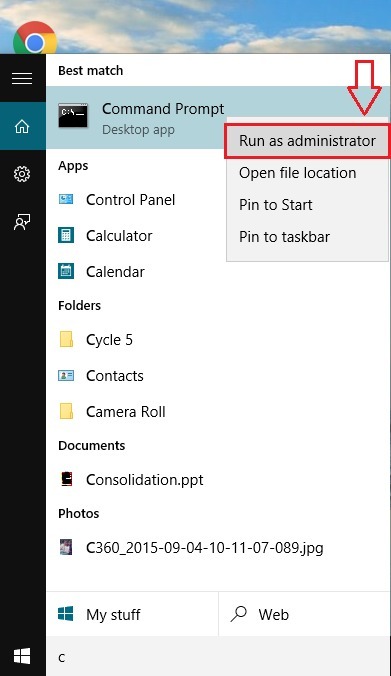
SCHRITT 2
- Führen Sie den folgenden Befehl in Ihrem. aus Eingabeaufforderung. Es kann einige Zeit dauern, bis der Scan abgeschlossen ist.
sfc /scannow.
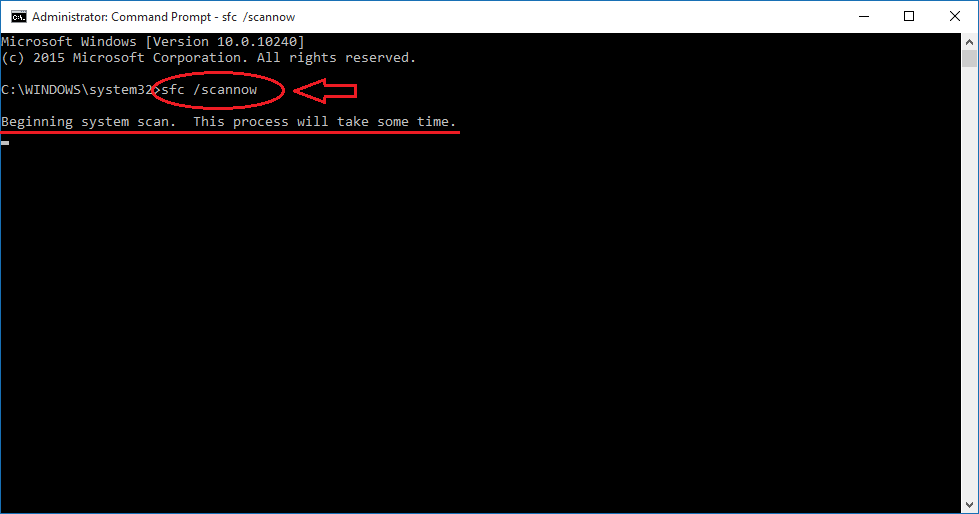
SCHRITT 3
- Sie können den Verifizierungsstatus wie im Screenshot sehen sehen.
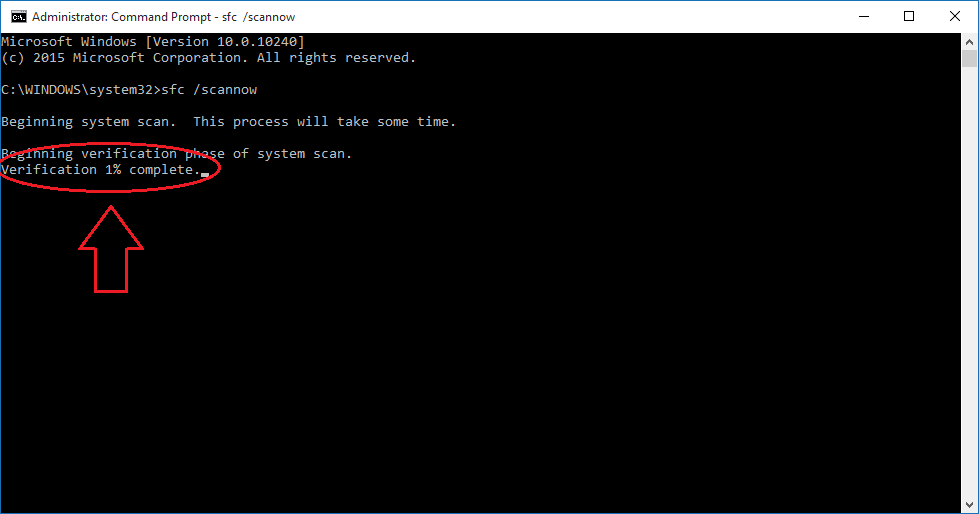
SCHRITT 4
Nach Abschluss der Überprüfungsphase können Sie möglicherweise eines der folgenden 3 Ergebnisse erzielen:
- Keine Systemdateifehler – Wenn dies das Ergebnis ist, sehen Sie auf Ihrem CMD Bildschirm, bedeutet dies, dass der Grund für Ihr Problem nicht die Beschädigung der Systemdatei ist. Vielleicht möchten Sie andere Tipps zur Fehlerbehebung berücksichtigen, um Ihr Problem zu lösen.
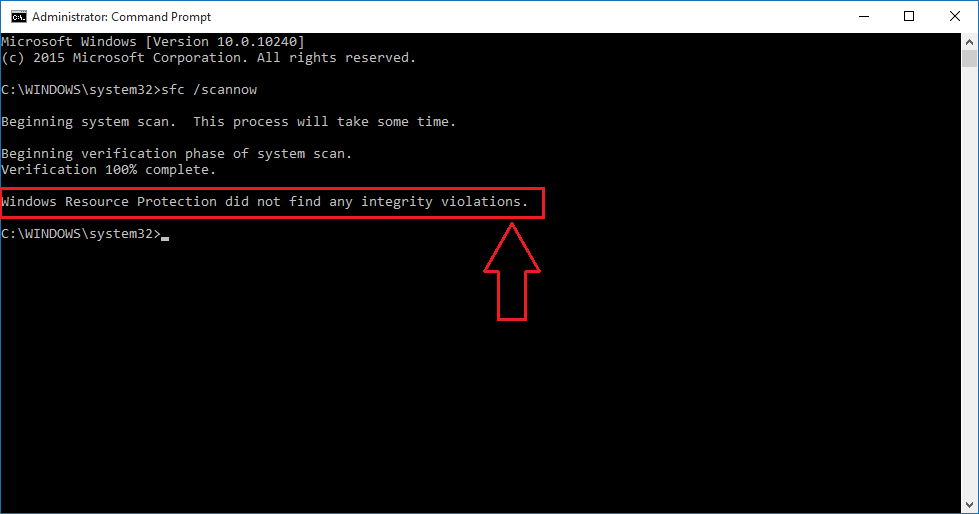
- Systemdateifehler werden gefunden und behoben – In diesem Fall brauchen Sie sich keine Sorgen zu machen. Obwohl einige Ihrer Systemdateien ursprünglich beschädigt waren, werden sie jetzt erfolgreich von Windows repariert.
- Systemdateifehler werden gefunden und nicht behoben – Dies bedeutet, dass Windows die beschädigten Systemdateien nicht für Sie ersetzen kann. Führen Sie in diesem Fall das System in Sicherheitsmodus und versuche, die Systemdatei-Checker Werkzeug wieder.
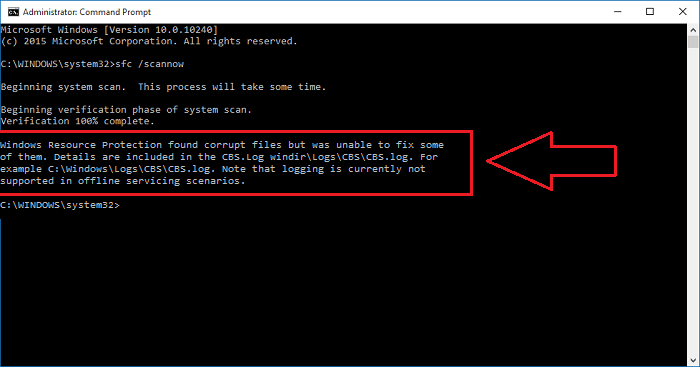
Bereitstellungs-Image- und Wartungsverwaltungstool
Wenn die Systemdateiprüfung Check Tool Ihnen nicht bei der Lösung Ihres Problems helfen konnte, sollten Sie dem DSIM-Tool eine Chance geben. Dafür in deine Eingabeaufforderung, Geben Sie den folgenden Befehl ein und drücken Sie Eingeben.
DISM /Online /Cleanup-Image /RestoreHealth

Dies dauert auch einige Zeit, um seine Arbeit zu erledigen. So können Sie sich entspannt zurücklehnen. Sobald der Scan abgeschlossen ist, starten Sie einfach Ihr System neu und versuchen Sie, die Systemdatei-Checker Werkzeug. Dies sollte reichen. Ihr Problem wird bald behoben sein.
So einfach ist das Reparieren beschädigter Systemdateien in Windows. Ich hoffe, Sie fanden den Artikel nützlich.
![Fix: Laptop-Tastatur funktioniert nicht [HP, Dell, Lenovo]](/f/a1ee190460f8934a9bd144a895dcca80.jpg?width=300&height=460)
